Najlepsze aplikacje do klonowania aplikacji na iPhonea w celu uruchomienia wielu kont | Nie jest wymagany jailbreak

Dowiedz się, jak sklonować aplikacje na iPhone
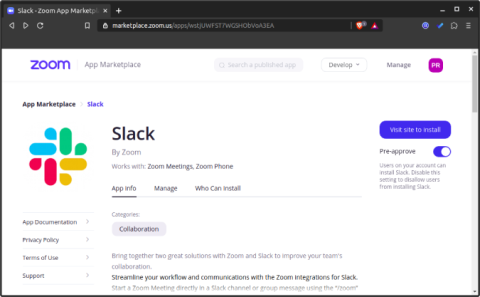
Podobnie jak większość startupów, używamy Slacka , a darmowa wersja Slacka nie pozwala na wideokonferencje. Dlatego, aby zwalczyć tę blokadę, polegamy na Zoom, aby prowadzić wideokonferencje i udostępniać sobie ekran. Okazuje się jednak, że Zoom znacznie lepiej integruje się ze Slackiem. Tak więc, jeśli masz do czynienia z podobnym scenariuszem, oto jak używasz Zoom ze Slackiem.
Jak korzystać z zoomu ze luzem
Połącz aplikacje
Aby zacząć używać Zoom ze Slack, musimy połączyć zarówno Slack, jak i Zoom. Teraz obie aplikacje obsługują integrację aplikacji innych firm. Możesz udać się na rynek Zoom , zalogować się i podłączyć aplikację Slack.
Połącz Slack z Zoom

Podobnie przejdź do katalogu aplikacji Slack i zainstaluj aplikację Zoom .
Połącz Zoom ze Slackiem
Wymaga wielu uprawnień, które musisz podać i autoryzować. Pamiętaj, że jeśli nie jesteś administratorem, zainstaluj zoom tylko dla swojego konta, a nie dla całego obszaru roboczego. Jeśli zainstalujesz Zoom na swoim indywidualnym koncie, tylko Ty możesz tworzyć spotkania i zapraszać ludzi do Zoom ze Slacka. Z drugiej strony, jeśli jest zainstalowany dla całego obszaru roboczego, każdy może tworzyć spotkania Zoom i zapraszać ludzi.
The free version of Slack allows connecting a maximum of 10 third-party or custom apps.

Polecenia powiększania
Teraz, po połączeniu obu aplikacji. Możesz rozpocząć spotkanie z powiększeniem i zaprosić osoby za pomocą jednego polecenia. Twoi współpracownicy nie muszą instalować aplikacji Zoom na Slack, aby otrzymać link do spotkania.
Aby po prostu rozpocząć spotkanie, wyślij następujące polecenie do dowolnego ze swoich współpracowników. W przypadku wysłania tego polecenia w kanale, link zostanie wysłany do każdego, kto jest częścią danego kanału.
/Powiększenie
To polecenie wyśle link do spotkania, do którego mogą dołączyć, klikając przycisk Dołącz. Alternatywnie mogą również skopiować identyfikator spotkania i wkleić go w aplikacji Zoom.

Podobnie jak Skype ID, Zoom zapewnia osobisty identyfikator spotkania (PMI). Aby przeprowadzić z kimś rozmowę 1 na 1, możesz zamiast tego wysłać jej swoje PMI. Aby to zrobić, użyj następującego polecenia na Slacku.
/zoom dołącz do mnie
Co więcej, istnieje polecenie /zoom, które pozwala utworzyć nowe spotkanie Zoom i wysłać link z poziomu Slack. Na przykład, jeśli chcę rozpocząć szybkie spotkanie z powiększeniem tematem „Dyskusja_artykułu”, po prostu używam następującego polecenia.
/zoom spotkanie Artykuł_Dyskusja
Słowa zamykające
Teraz Zoom ma również domyślnie integrację z kalendarzem Google. Jeśli więc zaplanujesz spotkanie w Zoom, automatycznie pojawi się ono w Twoim Kalendarzu Google , a także zsynchronizuje je z urządzeniem z Androidem . Co więcej, jeśli masz wersję premium Zoom, dobrze integruje się również z aplikacjami Office 365 i Skype dla firm.
Podsumowując, Zoom nigdy nie jest tworzony jako samodzielne rozwiązanie korporacyjne dla wszystkich Twoich potrzeb w zakresie współpracy. Dlatego w przeciwieństwie do Skype i Hangouts dobrze integruje się z większością narzędzi komunikacyjnych innych firm.
Przeczytaj także: 17 najlepszych aplikacji Slack, które sprawią, że Twoja komunikacja będzie skuteczna w 2020 roku
Dowiedz się, jak sklonować aplikacje na iPhone
Dowiedz się, jak skutecznie przetestować kamerę w Microsoft Teams. Odkryj metody, które zapewnią doskonałą jakość obrazu podczas spotkań online.
Jak naprawić niedziałający mikrofon Microsoft Teams? Sprawdź nasze sprawdzone metody, aby rozwiązać problem z mikrofonem w Microsoft Teams.
Jeśli masz dużo duplikatów zdjęć w Zdjęciach Google, sprawdź te cztery skuteczne metody ich usuwania i optymalizacji przestrzeni.
Chcesz zobaczyć wspólnych znajomych na Snapchacie? Oto, jak to zrobić skutecznie, aby zapewnić znaczące interakcje.
Aby zarchiwizować swoje e-maile w Gmailu, utwórz konkretną etykietę, a następnie użyj jej do utworzenia filtra, który zastosuje tę etykietę do zestawu e-maili.
Czy Netflix ciągle Cię wylogowuje? Sprawdź przyczyny oraz 7 skutecznych sposobów na naprawienie tego problemu na dowolnym urządzeniu.
Jak zmienić płeć na Facebooku? Poznaj wszystkie dostępne opcje i kroki, które należy wykonać, aby zaktualizować profil na Facebooku.
Dowiedz się, jak ustawić wiadomość o nieobecności w Microsoft Teams, aby informować innych o swojej niedostępności. Krok po kroku guide dostępny teraz!
Dowiedz się, jak wyłączyć Adblock w Chrome i innych przeglądarkach internetowych, aby móc korzystać z wartościowych ofert reklamowych.








